Як спілкуватися в чаті в Outlook Web App
Досліджуйте, як ефективно спілкуватися в чаті з колегами в Outlook Web App. Дізнайтеся про покрокову інструкцію та нові можливості для підвищення продуктивності.
Таблиці даних дозволяють вводити ряд можливих значень, які Excel 2016 потім підключає до єдиної формули. Таблиця даних з однією змінною замінює ряд можливих значень для одного вхідного значення у формулі.
На наступному малюнку показано електронну таблицю прогнозів продажів на 2017 рік, для якої потрібно створити таблицю даних з однією змінною. У цьому робочому аркуші прогнозована сума продажів у клітинці B5 розраховується шляхом додавання минулорічної суми продажів у клітинці B2 до суми, яка, як очікується, зросте у 2017 році (розраховується шляхом множення загальної суми минулого року в клітинці B2 на відсоток зростання в клітинці B3 ), даючи вам формулу
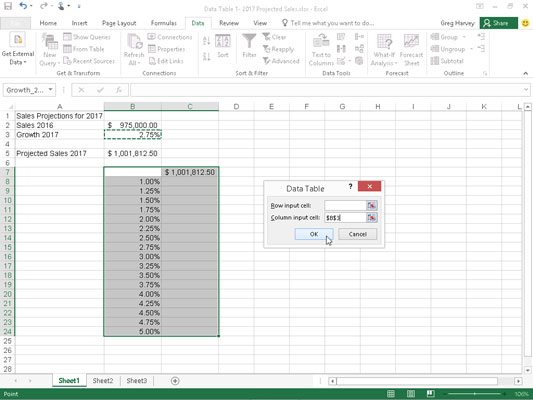
Електронна таблиця прогнозу продажів зі стовпцем можливих відсотків зростання для підключення до таблиці даних з однією змінною.
=B2+(B2*B3)
Оскільки ви натиснули командну кнопку «Створити з вибору» на вкладці «Формули» стрічки після того, як зробили вибірку A2:B5 і прийняли прапорець «Лівий стовпець» за замовчуванням, формула використовує заголовки рядків у стовпці A і звучить так:
=Продаж_2016+(Продаж_2016*Ріст_2017)
Як ви можете бачити на цьому малюнку, стовпець можливих темпів зростання від 1% до 5,0% був введений у стовпець B у діапазоні B8:B24.
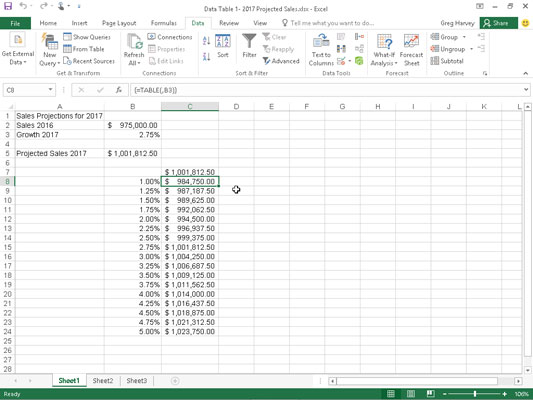
Електронна таблиця прогнозу продажів після створення таблиці даних з однією змінною в діапазоні C8:C24.
Щоб створити таблицю даних з однією змінною, яка підключає кожне з цих значень у формулу зростання продажів, виконайте такі прості кроки:
Скопіюйте вихідну формулу, введену в клітинку B5, у клітинку C7, ввівши = (дорівнює), а потім клацнувши клітинку B5, щоб створити формулу =Projected_Sales_2017.
Копія вихідної формули (щоб замінити серію різних темпів зростання в B8:B24) тепер є заголовком стовпця для таблиці даних з однією змінною.
Виберіть діапазон комірок B7:C24.
Діапазон таблиці даних включає формулу разом із різними темпами зростання.
Натисніть Дані→ Аналіз "Що, якщо"→ Таблиця даних на стрічці.
Excel відкриває діалогове вікно Таблиця даних.
Клацніть текстове поле Комірка введення стовпця в діалоговому вікні «Таблиця даних», а потім клацніть клітинку B3, клітинку Growth_2017 з вихідним відсотком, на робочому аркуші.
Excel вставляє абсолютну адресу комірки, $B$3, у текстове поле Комірка введення стовпця.
Натисніть OK, щоб закрити діалогове вікно Таблиця даних.
Щойно ви натискаєте кнопку OK, Excel створює таблицю даних у діапазоні C8:C24, вводячи формулу за допомогою функції TABLE в цей діапазон. Кожна копія цієї формули в таблиці даних використовує відсоток темпів зростання в тому ж рядку в стовпці B для визначення можливого результату.
Клацніть клітинку C7, потім клацніть командну кнопку Format Painter у групі «Буфер обміну» на вкладці «Головна» та перетягніть діапазон комірок C8:C24.
Excel копіює формат числа облікових записів у діапазон можливих результатів, розрахованих за цією таблицею даних.
Кілька важливих речей про таблицю даних з однією змінною, створену в цій електронній таблиці:
Якщо ви зміните будь-які відсотки темпів зростання в діапазоні комірок B8:B24, Excel негайно оновить пов’язаний прогнозований результат продажів у таблиці даних. Щоб заборонити Excel оновлювати таблицю даних, доки ви не натиснете командну кнопку «Обчислити зараз» (F9) або «Обчислити аркуш» (Shift+F9) на вкладці «Формули», натисніть кнопку «Параметри обчислення» на вкладці «Формули», а потім клацніть «Автоматично, крім таблиць даних». опція (Alt+MXE).
Якщо ви спробуєте видалити будь-яку формулу TABLE в діапазоні комірок C8:C24, Excel відображає сповіщення «Не вдається змінити частину таблиці даних». Ви повинні вибрати весь діапазон формул (у цьому випадку C8:C24), перш ніж натиснути Delete або натиснути кнопку Clear або Delete на вкладці Home.
Досліджуйте, як ефективно спілкуватися в чаті з колегами в Outlook Web App. Дізнайтеся про покрокову інструкцію та нові можливості для підвищення продуктивності.
Як заборонити Microsoft Word відкривати файли в режимі лише для читання в Windows. Microsoft Word відкриває файли в режимі лише для читання, що робить неможливим їх редагування? Не хвилюйтеся, методи наведено нижче
Як виправити помилки під час друку неправильних документів Microsoft Word Помилки під час друку документів Word зі зміненими шрифтами, безладними абзацами, відсутнім текстом або втраченим вмістом є досить поширеними. Однак не варто
Якщо ви використовували перо або маркер для малювання на слайдах PowerPoint під час презентації, ви можете зберегти малюнки для наступної презентації або стерти їх, щоб наступного разу, коли ви показуватимете їх, розпочали з чистих слайдів PowerPoint. Дотримуйтесь цих інструкцій, щоб стерти малюнки пером і маркером: Стирання рядків на одній з […]
Бібліотека стилів містить файли CSS, файли мови розширюваної мови таблиць стилів (XSL) та зображення, які використовуються попередньо визначеними основними сторінками, макетами сторінок та елементами керування в SharePoint 2010. Щоб знайти файли CSS у бібліотеці стилів сайту видавництва: виберіть «Дії сайту»→ «Перегляд». Весь вміст сайту. З’являється вміст сайту. Бібліотека Style знаходиться в […]
Не перевантажуйте аудиторію гігантськими цифрами. У Microsoft Excel ви можете покращити читабельність своїх інформаційних панелей і звітів, відформатувавши числа, щоб вони відображалися в тисячах або мільйонах.
Дізнайтеся, як використовувати інструменти соціальних мереж SharePoint, які дозволяють особам і групам спілкуватися, співпрацювати, обмінюватися інформацією та спілкуватися.
Юліанські дати часто використовуються у виробничих середовищах як мітка часу та швидкий довідник для номера партії. Цей тип кодування дати дозволяє роздрібним продавцям, споживачам та агентам з обслуговування визначити, коли був виготовлений продукт, а отже, і вік продукту. Юліанські дати також використовуються в програмуванні, військовій справі та астрономії. Інший […]
Ви можете створити веб-програму в Access 2016. Так що ж таке веб-програма? Ну, веб означає, що він онлайн, а додаток — це просто скорочення від «додаток». Користувацька веб-програма — це онлайн-додаток для баз даних, доступ до якого здійснюється з хмари за допомогою браузера. Ви створюєте та підтримуєте веб-програму у настільній версії […]
Більшість сторінок у SharePoint 2010 відображають список посилань навігації на панелі швидкого запуску ліворуч. Панель швидкого запуску відображає посилання на пропонований вміст сайту, наприклад списки, бібліотеки, сайти та сторінки публікації. Панель швидкого запуску містить два дуже важливі посилання: Посилання на весь вміст сайту: […]








